![]() まずVPNとは何か?簡単に言えば、インターネットを通して、利用者との間に仮想的な通信トンネルを作り、その通信経路だけ、認証と暗号化を利用して、第三者が侵入する事が出来ないプライベートネットワークとなってる感じです。特に我々のように外で作業する時がありますが、フリーwifiしかない場合、VPN無しで作業すると、勝手に第三者が私のデータ(個人情報や会社のデータ等)を勝手に盗んだりする可能性があり、危ないですね。逆にウィルスを撒かれたら、信用が無くなります。また、犯罪行為の踏み台に利用される可能性もあります。
まずVPNとは何か?簡単に言えば、インターネットを通して、利用者との間に仮想的な通信トンネルを作り、その通信経路だけ、認証と暗号化を利用して、第三者が侵入する事が出来ないプライベートネットワークとなってる感じです。特に我々のように外で作業する時がありますが、フリーwifiしかない場合、VPN無しで作業すると、勝手に第三者が私のデータ(個人情報や会社のデータ等)を勝手に盗んだりする可能性があり、危ないですね。逆にウィルスを撒かれたら、信用が無くなります。また、犯罪行為の踏み台に利用される可能性もあります。
追記:現在は
BUFFALO 無線LAN親機 11ac/n/a/g/b 1733+800Mbps ハイパワー Giga 1.4GHz デュアルコアCPU搭載 高感度アンテナ搭載 WXR-2533DHP2に変更しましたが、 WXR-1900DHP2と設定方法など、変わりがありません。
無線ルーターの設定です。私のは前から持っている、VPNを実現してくれる WXR-1900DHP2を使います。手で背面にある上のスイッチを"MANUAL"の方の押し、下のスイッチは"ROUTER"に押して、「Routerモード」にします。
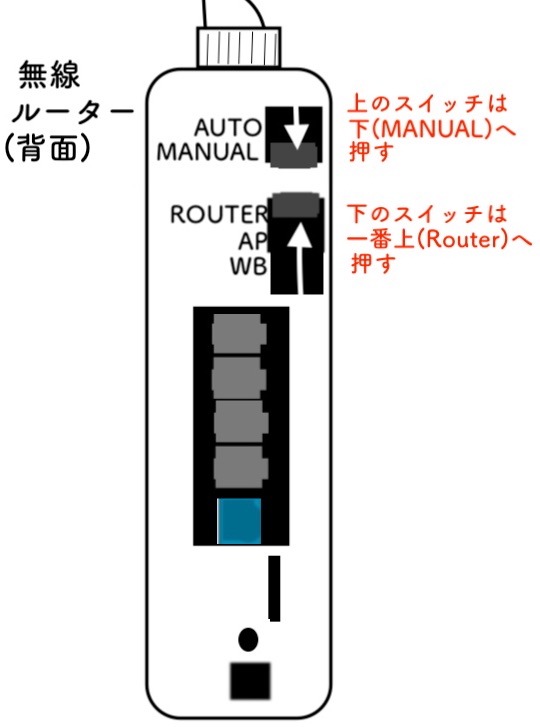
(※)画像をクリックするとより大きい画像が出ます。
自動的にルーターが再起動します。
続再起動したら、パソコンでブラウザからこのルーターの管理画面(初期はhttp://192.168.11.1/←初期設定のままであれば)にアクセスして、「詳細設定」ボタンをクリックします。
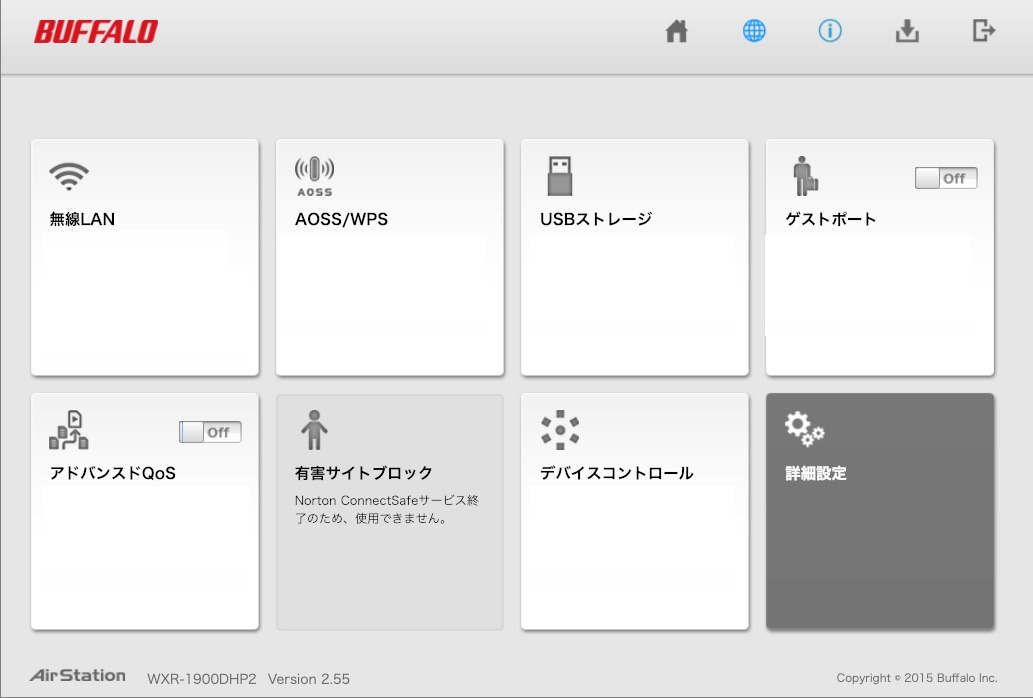
(※)画像をクリックするとより大きい画像が出ます。
次の画面で左メニューから「Internet」をクリックし、IPアドレス取得方法を「PPPoEクライアント機能を使用する」を選択して、一番下の「設定」ボタンをクリックします。
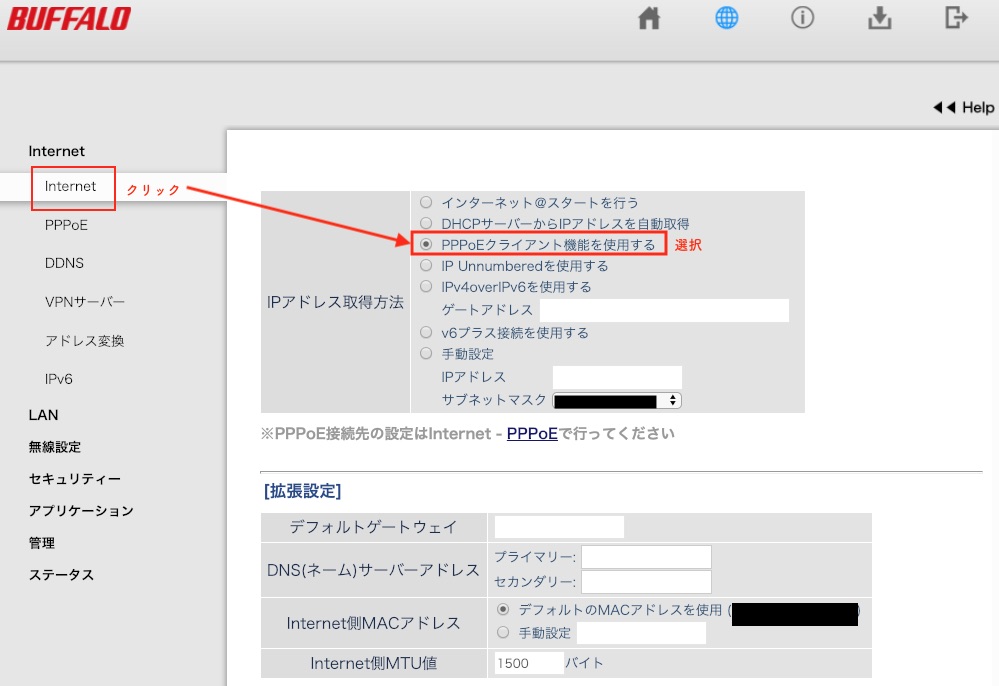
(※)画像をクリックするとより大きい画像が出ます。
自動的に再起動されます。
続いて、左メニューから「PPPoE」をクリックして、真ん中にある「接続先の編集」ボタンをクリックします。
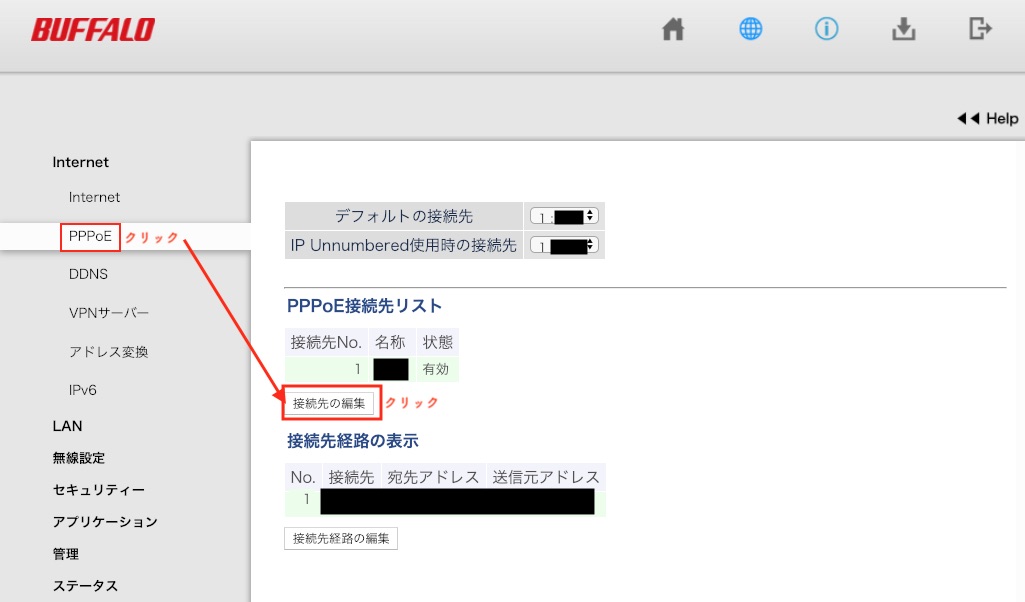
(※)画像をクリックするとより大きい画像が出ます。
次の画面で新しい接続先を下記のように設定して、④「新規追加」ボタンを押します。
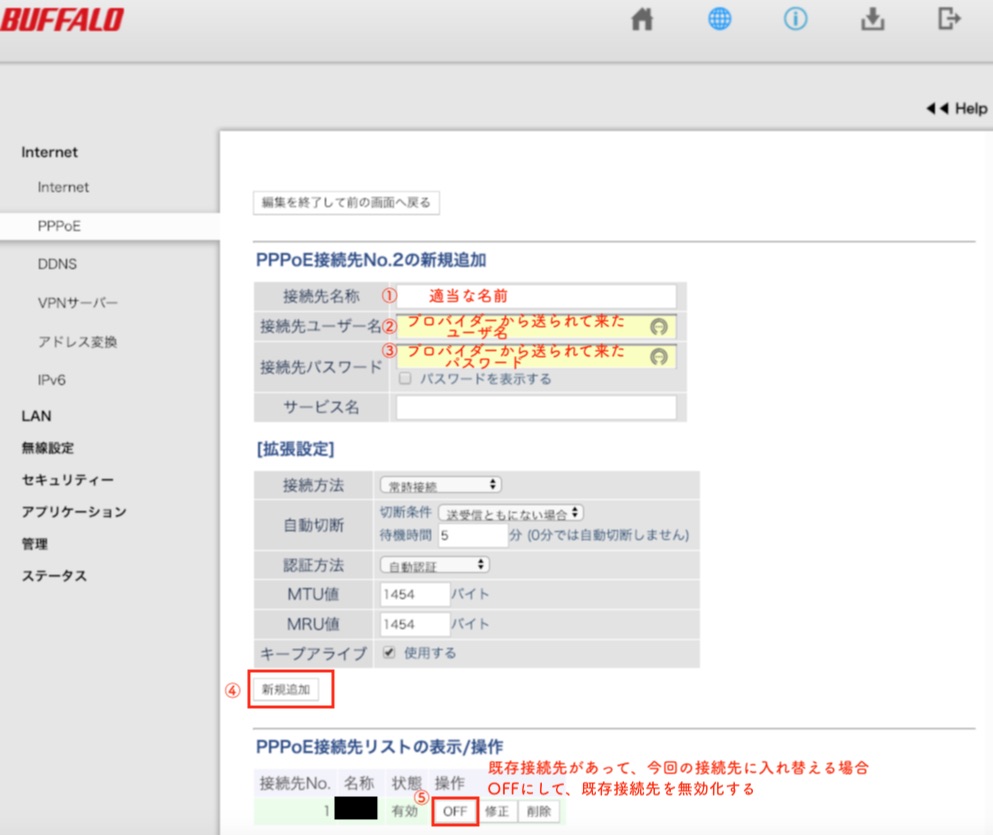
(※)画像をクリックするとより大きい画像が出ます。
既存接続先があった場合、今回の接続先と入れ替えるなら、⑤「OFF」ボタンを押して無効にします。
もう1度、左メニューから「PPPoE」をクリックして、確認します。「デフォルトの接続先」と「IP Unnumbered使用時の接続先」が新規の接続先(ここではSOFTBANKH)になっていなければ、両方とも新接続先を選択して、「設定」ボタンを押します。
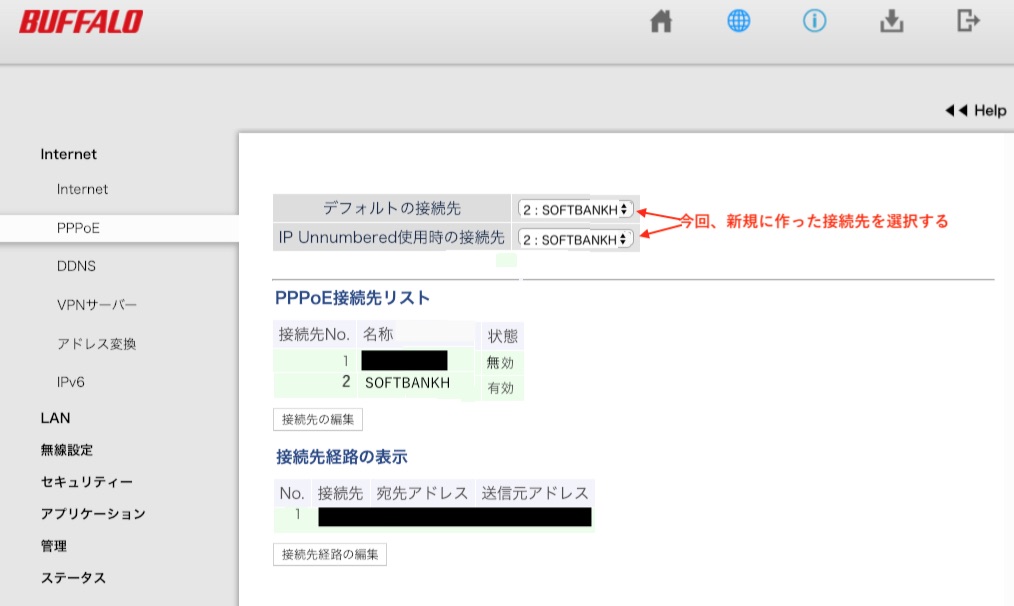
(※)画像をクリックするとより大きい画像が出ます。
最後に今まで設定した内容を確認してみます。左メニューから「ステータス」→「システム」をクリックして、以下になっているか?
OKであれば、接続状態は「通信中」になっているはずです。
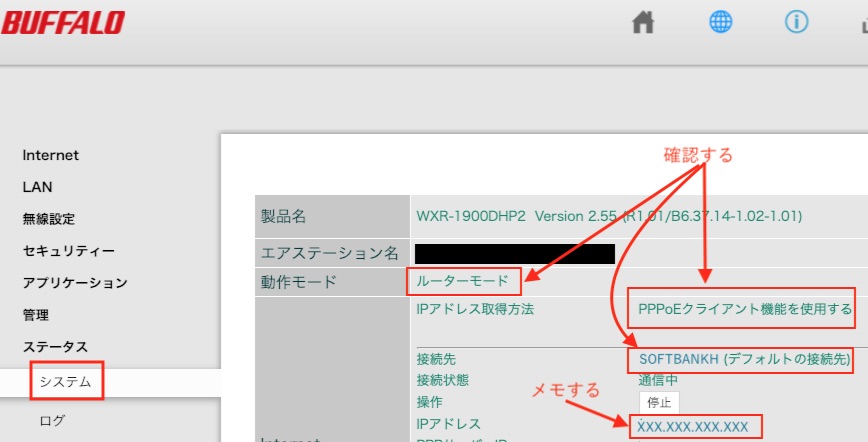
(※)画像をクリックするとより大きい画像が出ます。
それから、下にあるグローバルIPアドレスをメモしておきましょう。
設定ばかりになりましたが、実は以上の設定でVPNができてしまいました。